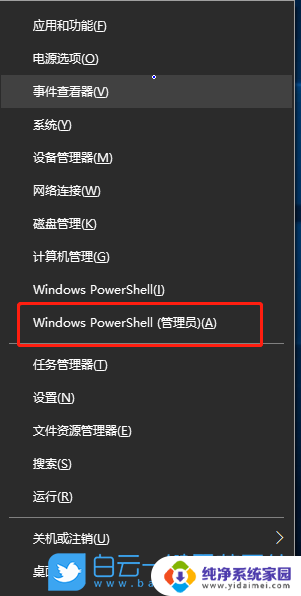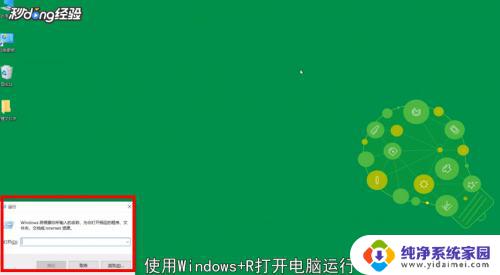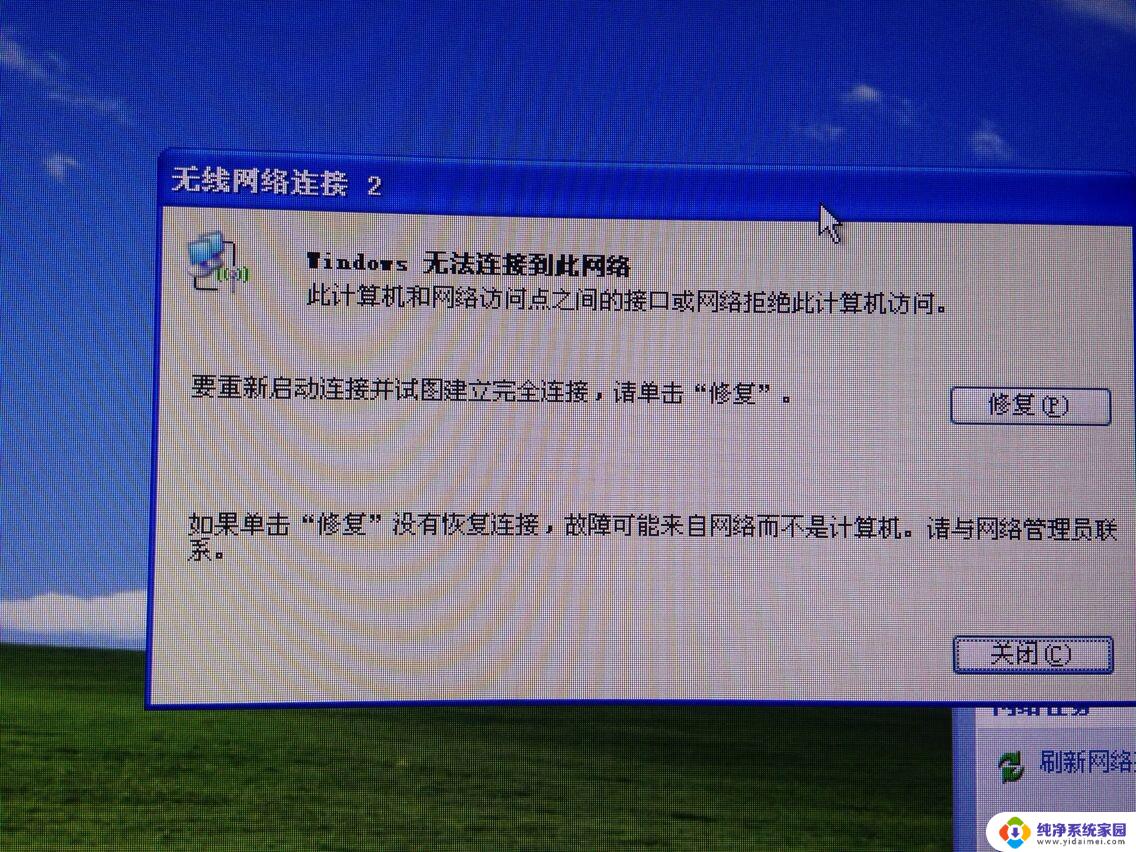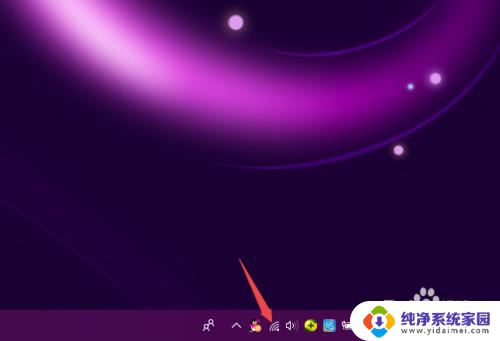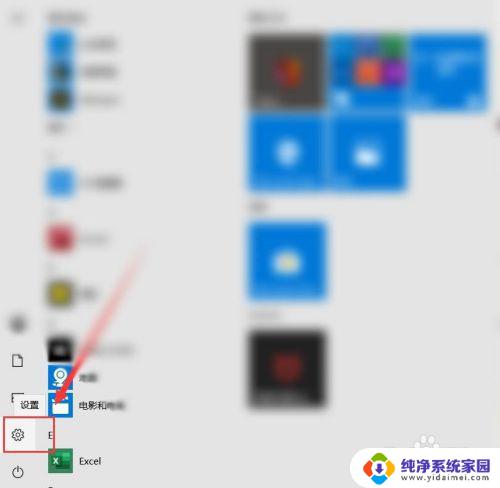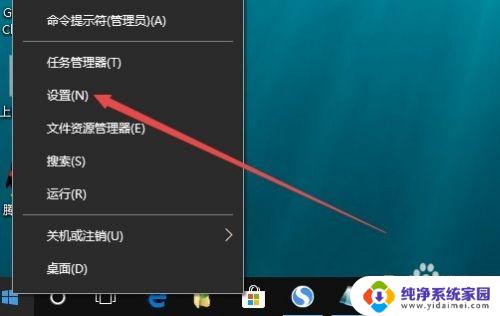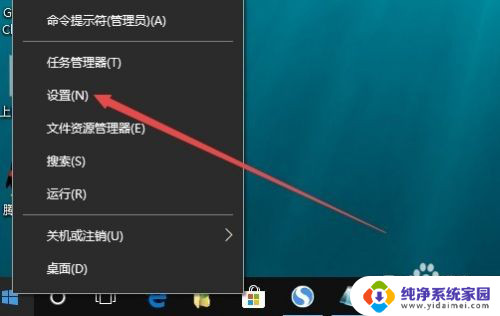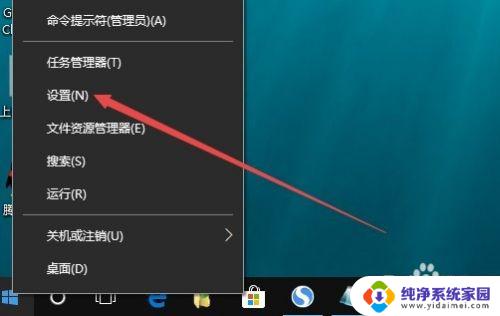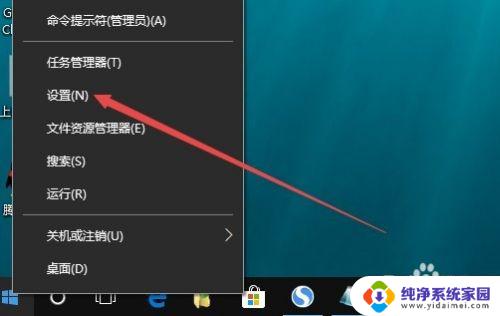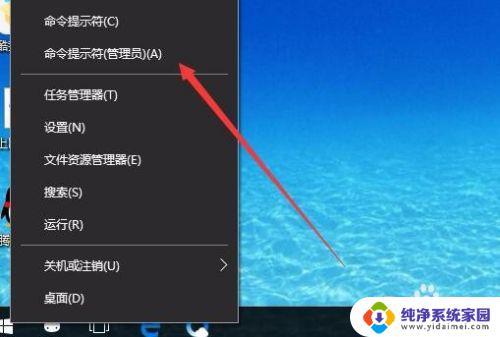网络重置后wifi没有了 win10网络重置后怎么重新连接上网
更新时间:2024-02-16 11:35:25作者:xiaoliu
在当今数字化的时代,网络已经成为我们日常生活中不可或缺的一部分,有时候我们可能会遇到一些网络问题,比如在Windows 10进行网络重置后,WiFi突然消失了,我们无法重新连接上网。这种情况下,我们应该如何解决呢?接下来我们将探讨一些方法来重新连接上网。无论是为了工作、学习还是娱乐,我们都需要一个稳定的网络连接,让我们一起来寻找解决方案吧!
操作方法:
1.首先我们鼠标右键点击“开始”菜单,或者直接快捷键按下“windows键+R键”打开运行
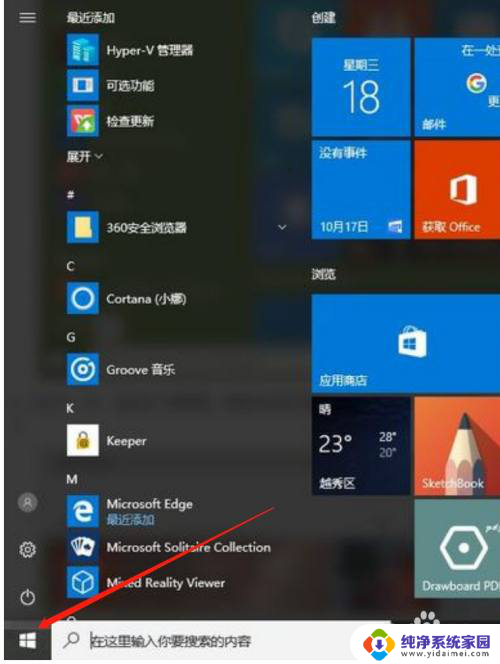

2.再点击“运行”
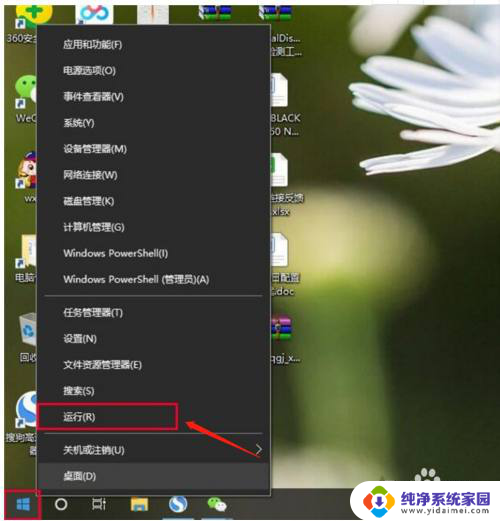
3.在运行输入“msconfig”,点击确定按钮。
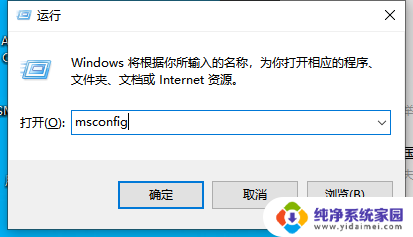
4.点击“服务”,点击全部启用,最后点击应用确定即可。
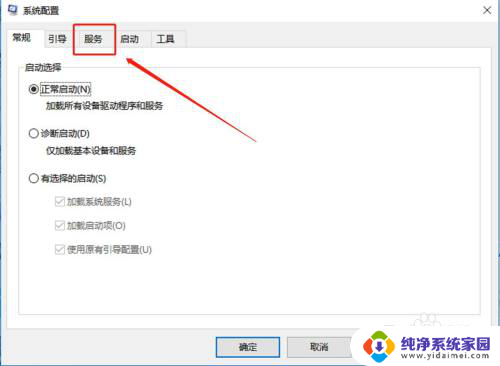

5.将电脑重新启动试试是不是可以连上网络了。
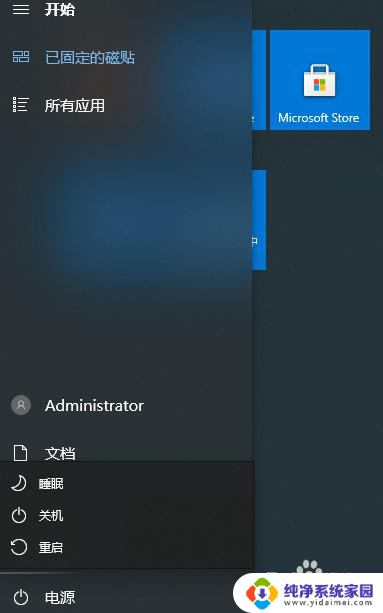
以上就是网络重置后wifi消失的全部内容,如果遇到这种情况,你可以按照以上步骤解决问题,非常简单和迅速。